VMWare14.0.0的Ubuntu虚拟机中设置共享文件夹
自己的第一篇博文,由于时(shuǐ)间(píng)原(yǒu)因(xiàn),不知道怎么排版好看,所以诸位就暂且将就一下吧。
注:笔者这里用的VMWare版本是14.0.0,但下面要讲到的方法其实在更早的版本中也是亲测可用的。
1.依次点击VMWare窗口左上方的“虚拟机”、“设置”,如图1
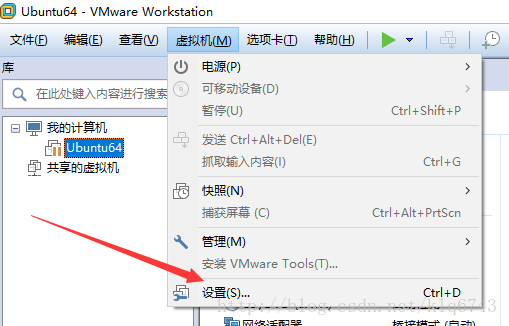
图1
2.弹出的对话框中依次点击“选项”、“共享文件夹”、“下一步”
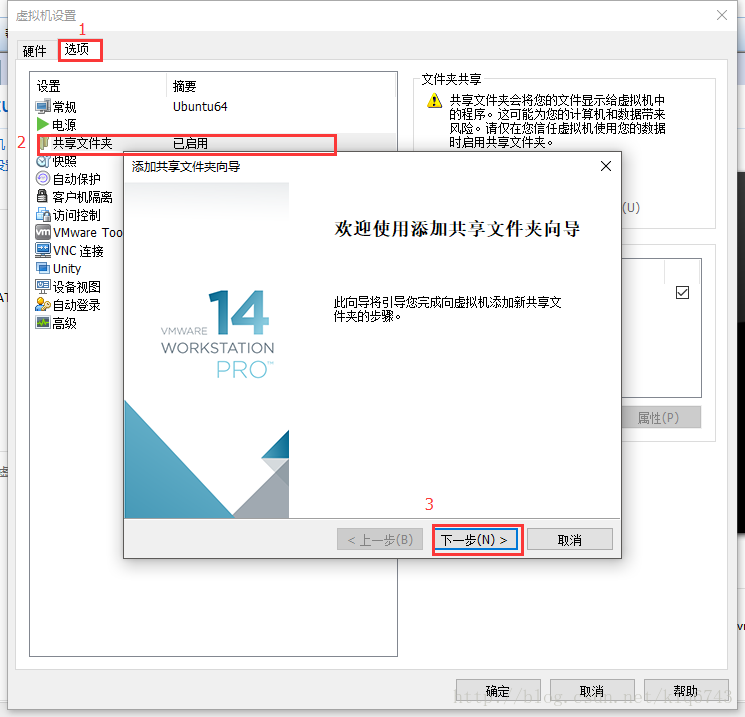
图2
3.选择要共享的文件夹路径,并填写名称。
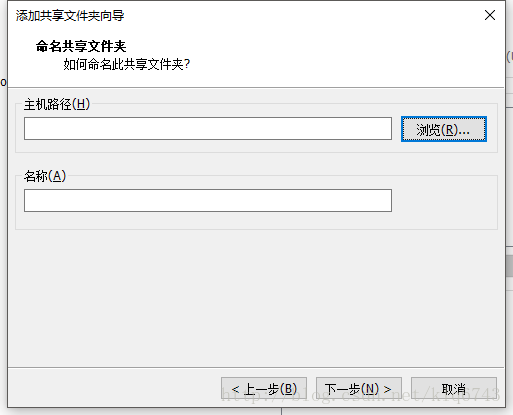
图3
4.完成后如图4(笔者之前已经添加过一个共性文件夹了,这里就不再重新添加了)
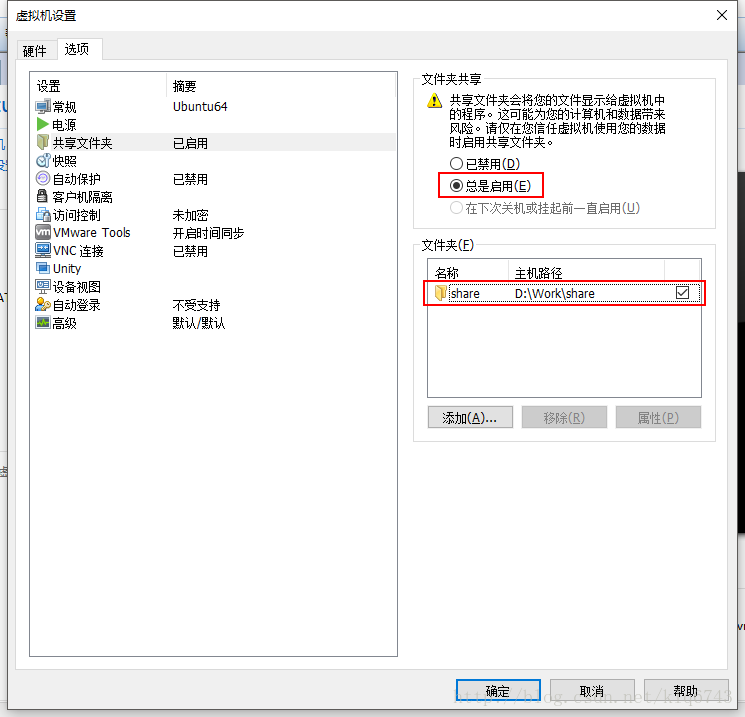
图4
5.重要部分:进入虚拟机,安装VMware Tools
如图5所示,依次点击“虚拟机”、“重新安装VMware Tools”,我这里是以前就装过了,如果没装过的话应该不是“重新”安装了,没啥区别。
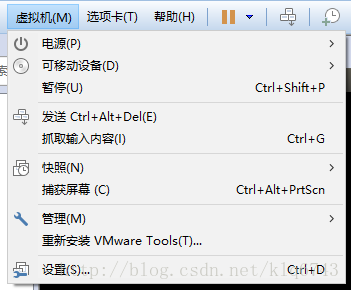
图5
6.此时会弹出一个虚拟光驱的窗口,右键——“在终端打开”
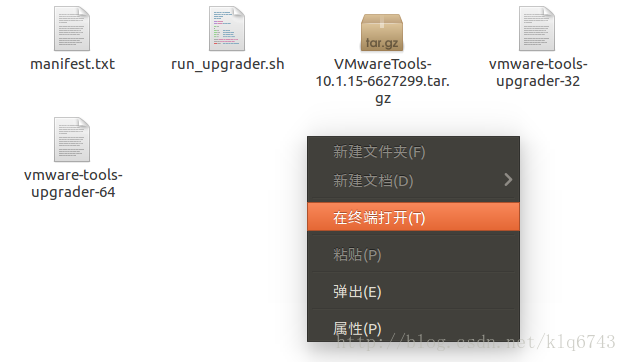
图6-1

图6-2
7.将其拷贝到一个其他目录,比如我这里新建的一个here目录,安装完成后可以将这个目录删除
cp -r * ~/here cd ~/here
8.解压->进入安装程序目录->执行安装:
tar zxvf VMwareTools-10.1.15-6627299.tar.gz cd vmware-tools-distrib/ ./vmware-install.pl

图8
9.至此,在/mnt/hgfs/下应该就能看到刚才在虚拟机中设置的windows下的共享文件夹share了:

图9
10.如果到上面一步时/mnt/hgfs/下没有共享文件夹——不要着急,再加一条命令即可:
vmhgfs-fuse .host:/ /mnt/hgfs/
这时把你在windows下的文件放入共享文件夹share中,再回到Ubuntu中,cd 到/mnt/hgfs/share,就可以看到这些共享的文件了。
注:可以创建一个软连接到home目录,这样方便进入共享目录:
cd /mnt/hgfs ln -s /mnt/hgfs/share/ ~/share

图10-1

图10-2
这样再想进入共享目录时,只需在家目录下 cd share 就可以了
以上就是本文的全部内容,希望对大家的学习有所帮助,也希望大家多多支持本站。
版权声明:本站文章来源标注为YINGSOO的内容版权均为本站所有,欢迎引用、转载,请保持原文完整并注明来源及原文链接。禁止复制或仿造本网站,禁止在非www.yingsoo.com所属的服务器上建立镜像,否则将依法追究法律责任。本站部分内容来源于网友推荐、互联网收集整理而来,仅供学习参考,不代表本站立场,如有内容涉嫌侵权,请联系alex-e#qq.com处理。
 关注官方微信
关注官方微信